
Pode haver momentos em que você deseja associar um vídeo a um arquivo de legenda oculta de terceiros.
Às vezes, a sincronização entre áudio, vídeo e texto deixa a desejar, e acabamos com uma tradução que não é exibida simultaneamente com os diálogos ouvidos.
O VLC permite corrigir facilmente a imagem por meio de duas opções. A primeira é usar os atalhos do teclado:
- pressionar o botão H atrasa a exibição das legendas em 50 ms. O deslocamento e a exibição da instrução correspondente na tela são imediatos.
- Por outro lado, a tecla G é usada para avançar a exibição das legendas. Com um pouco de tentativa e erro, geralmente conseguimos restabelecer a sincronização.
Com alguns, porém, será necessário ser mais preciso.
Acontece que um arquivo de legenda foi produzido a partir de uma fonte de vídeo cuja velocidade de exibição é diferente da do arquivo reproduzido em casa.
Assim, acabamos com as legendas que mudam gradualmente da trilha de áudio / vídeo.
Aqui, podemos tentar corrigir a situação através do menu Ferramentas, Sincronização de faixas, brincando com o parâmetro de velocidade da legenda.
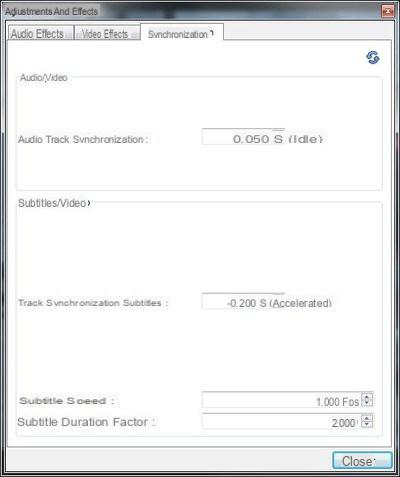
Confira essas outras dicas para aproveitar ao máximo as possibilidades do VLC
+ Como personalizar os controles VLC?- Como mudar o tema gráfico do VLC?
- Como criar uma lista de reprodução no VLC?
- Como ouvir rádio em VLC?
- Como faço para assinar podcasts?
- Como mudar a trilha de áudio?
- Como autorizar uma acentuação do som a 200%?
- Como carrego um arquivo de legenda?
- Como ajusto a sincronização de áudio e vídeo?
- Como ajustar o volume entre as diferentes mídias?
- Como aplicar um filtro ao vídeo?
- Como converter arquivo de áudio ou vídeo com VLC?
- Como salvar um vídeo modificado por filtros?
- Como instalar uma extensão para VLC?
- Como evitar idiotas em um vídeo?
- Como gravar sua tela com o VLC?
- Como gravar com sua webcam no VLC?
- Como usar o VLC para gravar vídeos do YouTube?
- Como decompor um vídeo em capturas de tela?


























